Word'de Cetveli Gösterme ve Kullanma (Tam Rehber)
Author Zhoumandy • Last modified
Microsoft Word, belge biçimlendirmenizi geliştirmek için birçok özellik sunan güçlü bir kelime işlem aracıdır. Bu özelliklerden biri, cetvel olarak adlandırılan pratik bir araçtır. Cetvel, kenar boşluklarını ayarlamanıza, girintiler oluşturmanıza ve sekme duraklarını hassas bir şekilde ayarlamanıza olanak tanır. Bu kapsamlı kılavuzda, Word'de cetveli gösterme ve kullanma konusunda bilmeniz gereken her şeyi adım adım anlatacağız.
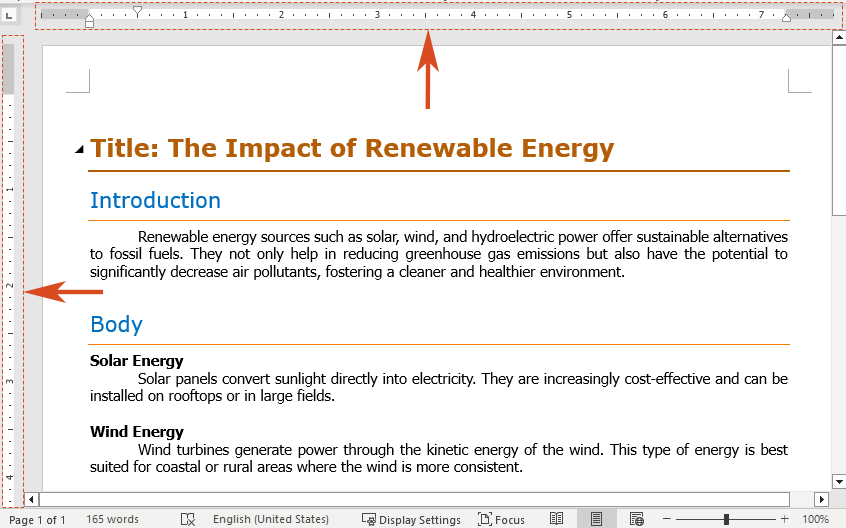
Word'de cetveli göster
Cetveli kullanmanın inceliklerine geçmeden önce, önce Word arayüzünüzde görünür olduğundan emin olalım.
Adım 1: Microsoft Word'u açın
Microsoft Word'u başlatın ve cetveli kullanmak istediğiniz belgeyi açın.
Adım 2: Cetveli etkinleştirin
"Görünüm" sekmesine gidin. "Göster" grubunda, "Cetvel" kutusunu işaretleyin.
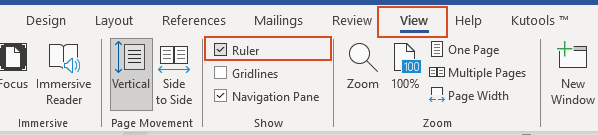
Sonuç
İşte bu! Belgenizin üzerinde yatay cetveli ve sol tarafında dikey cetveli hemen görmelisiniz.
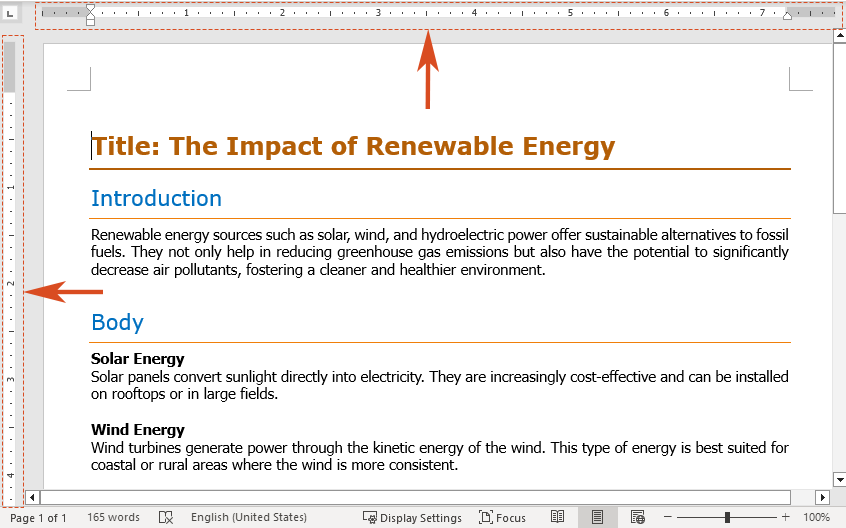
🌟 Word için AI Asistanı: Yeniden Yazma, Oluşturma ve Özetleme 🌟
Kutools for Word'un Yapay Zeka Asistanı özelliğini kullanarak zamandan ve emekten tasarruf edin! 🚀
Yeniden Yazma: İçeriği netlik ve profesyonellik açısından iyileştirme

Oluşturma: Belirli ihtiyaçlarınızı karşılamak için özel içerik geliştirme

Özetleme: Belgeleri kısa ve öz bir şekilde özetleme ve sorularınızı hızlıca yanıtlama

📊 Kutools for Word: 18.000'den fazla kullanıcı tarafından tercih edilir. Kredi kartı gerektirmeden tam özellikli ÜCRETSİZ deneme sürümünü deneyin! 🚀
Word'de Dikey Cetveli Görüntüle
Dikey cetvel, Word belgesinin sol tarafında görünür. Yalnızca yatay cetvel görüntüleniyorsa ve dikey cetveliniz eksikse, aşağıdaki adımları izleyerek dikey cetveli gösterebilirsiniz.
Not: Dikey cetvel diğer görünüm modlarında görüntülenmediği için "Yazdırma Düzeni" görünüm modunda olduğunuzdan emin olun.
Adım 1: Word Seçenekleri iletişim kutusunu açın
"Dosya" sekmesine gidin. Sol taraftaki menünün alt kısmında bulunan "Seçenekler" seçeneğine tıklayın.
Adım 2: Dikey cetveli etkinleştirin
"Word Seçenekleri" iletişim kutusunda lütfen şu adımları izleyin:
- "Gelişmiş" sekmesine gidin.
- Aşağı kaydırın ve "Görüntüle" bölümünü bulun. "Yazdırma Düzeni görünümünde dikey cetveli göster" kutusunu işaretleyin.
- Değişiklikleri uygulamak için "Tamam" düğmesine tıklayın.

Sonuç
Artık hem yatay hem de dikey cetveller görünür olacaktır, bu da hassas hizalama ve biçimlendirme ayarlamalarına olanak tanır.
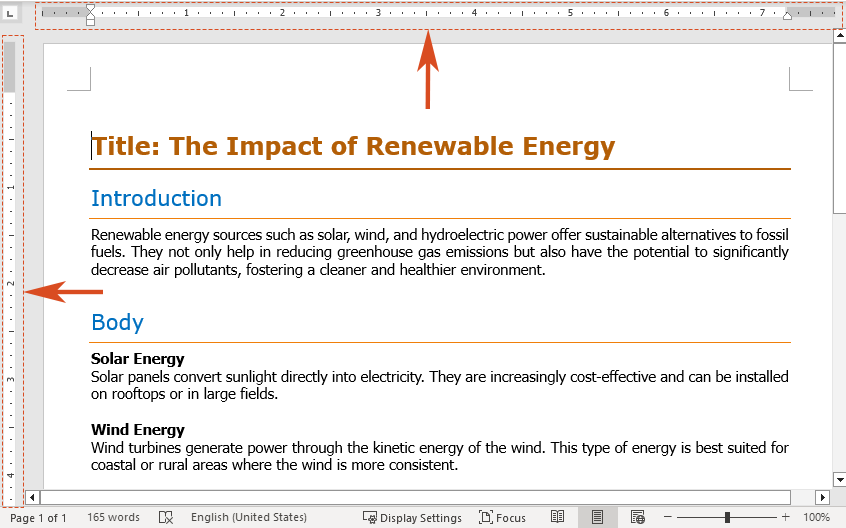
Word'de kenar boşluklarını değiştirmek için cetveli kullanın
Cetveller, belgenizin kenar boşluklarını manuel olarak ayarlamak için kullanılabilir.
Adım 1: Cetveli seçin
İmlecinizi yatay cetvelin sol veya sağ kenarındaki gri alana (gri alan) getirin, çift ok simgesine dönüşene kadar bekleyin. Ayrıca, "Sol kenar boşluğu" veya "Sağ kenar boşluğu" yazan bir araç ipucu görebilirsiniz.

Not: İmlecinizi dikey cetvelin üst veya alt kenarındaki gri alana (gri alan) getirebilir, çift ok simgesine dönüşene kadar bekleyebilirsiniz. "Üst kenar boşluğu" veya "Alt kenar boşluğu" yazan bir araç ipucu görünebilir.
Adım 2: Sürükleme ile ayar yapın
Yatay cetveldeki çift ok simgesini, istenen pozisyona gelene kadar sola veya sağa sürükleyin. Yeni sol veya sağ kenar boşluğunu ayarlamak için fare düğmesini bırakın.
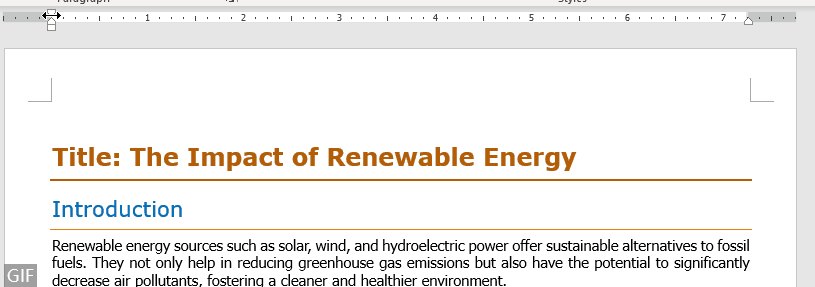
Not: Dikey cetveldeki çift ok simgesini yukarı veya aşağı sürükleyerek üst veya alt kenar boşluğunu da değiştirebilirsiniz.
- Kenar boşluğu işaretçilerini sürüklerken, yeni kenar boşluğu pozisyonunu gösteren kesikli bir çizgi belirecektir.
- Sürüklerken kesin ölçümleri görmek için klavyenizde Alt tuşuna basılı tutun.
Word'de girintiler oluşturmak için cetveli kullanın
Cetvel, Word'de çeşitli türde girintiler ayarlamak için de kullanılabilir. Girintiler, özellikle paragrafları ve listeleri biçimlendirirken yapılandırılmış ve düzenli belgeler oluşturmanıza yardımcı olur.
Sol Girinti: bir paragrafın sol tarafının konumunu ayarlayın
"Sol Girinti", paragrafın sol kenarının konumunu kontrol eder. Yatay cetvelin sol alt kısmında kare bir işaret olarak görünür. Sol girintiyi hareket ettirmek, ilk satır girintisini veya asılı girintiyi de uygun şekilde ayarlar.

- Sol girintiyi uygulamak istediğiniz metni seçin.
- Yatay cetvelde, sol alttaki kare işaretini bulun ve paragrafın sol kenarı için tercih ettiğiniz pozisyona sürükleyin.

Sağ Girinti: bir paragrafın sağ tarafının konumunu ayarlayın
"Sağ Girinti" işareti, paragrafın sağ kenarının konumunu belirler ve yatay cetvelin sağ alt kısmında üçgen şeklinde bir işaret olarak temsil edilir.

- Sağ girintiyi ayarlamak istediğiniz metni seçin.
- Yatay cetvelde, sağ alt kısımdaki üçgen işaretini bulun ve paragrafın sağ kenarını istediğiniz pozisyona sürükleyin.

İlk Satır Girintisi: bir paragrafın ilk satırını girintileyin
"İlk Satır Girintisi", yalnızca bir paragrafın ilk satırını girintilerken kalan satırlar sol kenar boşluğuyla hizalanır. Bu, yatay cetvelin sol üst kısmında bulunan üçgen bir işaret tarafından kontrol edilir.

- İlk satır girintisini uygulamak istediğiniz metni vurgulayın.
- Yatay cetvelde, sol üstteki üçgen işaretini, ilk satırın başlamasını istediğiniz noktaya sürükleyin.

Asılı Girinti: bir paragraf için asılı girinti oluşturun
"Asılı girinti", bir paragrafın ikinci ve sonraki satırlarını ilk satırdan daha fazla girintiler. Bu girinti, yatay cetvelin sol alt kısmında bulunan üçgen bir işaret tarafından kontrol edilir.

- Asılı girinti uygulamak istediğiniz metni seçin.
- Yatay cetvelde, sol alt kısımdaki üçgen işaretini, girintinin başlamasını istediğiniz yere sürükleyin.
 İpucu: Sürüklerken cetveldeki girinti işaretini daha hassas ölçümler için klavyenizde Alt tuşuna basılı tutabilirsiniz.
İpucu: Sürüklerken cetveldeki girinti işaretini daha hassas ölçümler için klavyenizde Alt tuşuna basılı tutabilirsiniz.
Word'de Sekme Durağı Oluşturmak İçin Cetveli Kullanın
Word'de klavyenizdeki Tab tuşu, imlecinizi belirli bir konuma, sekme durağı adı verilen bir yere taşır. Sekme durakları, metni belgedeki belirli konumlara hizalamak için kullanılır. Word, sola hizalı, ortalanmış, sağa hizalı ve ondalık gibi çeşitli türde sekme durakları sunar. Burada beş tür sekme durağını tanıtmaktayız.
 "Sol Sekme Durağı": En sık kullanılanıdır, bu sekme durağı sola hizalı metin için başlangıç noktasını belirler ve metni sekme durağının sağına yerleştirir.
"Sol Sekme Durağı": En sık kullanılanıdır, bu sekme durağı sola hizalı metin için başlangıç noktasını belirler ve metni sekme durağının sağına yerleştirir.

 "Orta Sekme Durağı": Bu sekme durağı, metni satırdaki belirli bir konumun etrafında merkezler ve yazarken metnin her iki yönde eşit şekilde genişlemesine olanak tanır.
"Orta Sekme Durağı": Bu sekme durağı, metni satırdaki belirli bir konumun etrafında merkezler ve yazarken metnin her iki yönde eşit şekilde genişlemesine olanak tanır.

 "Sağ Sekme Durağı": Bir metin satırı için bitiş noktasını belirler. Bu sekme durağına hizalanan metin, sağ kenarını sekme durağının soluna hizalar.
"Sağ Sekme Durağı": Bir metin satırı için bitiş noktasını belirler. Bu sekme durağına hizalanan metin, sağ kenarını sekme durağının soluna hizalar.

 "Ondalık Sekme Durağı": Bu, sayıları ondalık noktasına göre hizalar ve ondalık noktasının solunda veya sağında kaç rakam olursa olsun, ondalık noktasının sürekli aynı konumda olmasını sağlar.
"Ondalık Sekme Durağı": Bu, sayıları ondalık noktasına göre hizalar ve ondalık noktasının solunda veya sağında kaç rakam olursa olsun, ondalık noktasının sürekli aynı konumda olmasını sağlar.

 "Çubuk Sekme Durağı": Diğer sekmeler metni konumlandırırken, bu sekme durağı cetveldeki sekmenin konumuna dikey bir çubuk ekler. Çubuk, yerleştirildiği anda belgede görünür ve yazdırılmadan önce kaldırılmadığı sürece yazdırılır.
"Çubuk Sekme Durağı": Diğer sekmeler metni konumlandırırken, bu sekme durağı cetveldeki sekmenin konumuna dikey bir çubuk ekler. Çubuk, yerleştirildiği anda belgede görünür ve yazdırılmadan önce kaldırılmadığı sürece yazdırılır.

Şimdi Word'de bir sekme durağı oluşturmak için cetveli nasıl kullanacağımıza bakalım.
Sekme uygulamak istediğiniz belgenizin metnini seçin.
Not: Yeni sekme durağını oluşturmadan önce belgenizi seçmezseniz, sekme yalnızca imlecinizin bulunduğu paragrafa veya yeni oluşturulan içeriğe uygulanır.
- Sekme seçici düğmesine, istediğiniz sekme durağına dönüşene kadar tıklayın. Burada "Sol Sekme"ni seçiyorum.

- Sekme durağını yerleştirmek istediğiniz cetvel üzerindeki konuma tıklayın. Sekme sembolü ardından cetvel üzerinde görünecektir. Cetvel üzerinde birden fazla sekme durağı yerleştirebilirsiniz.

Sonuç
Her Tab tuşuna bastığınızda, imleciniz bir sonraki durağa geçecektir.
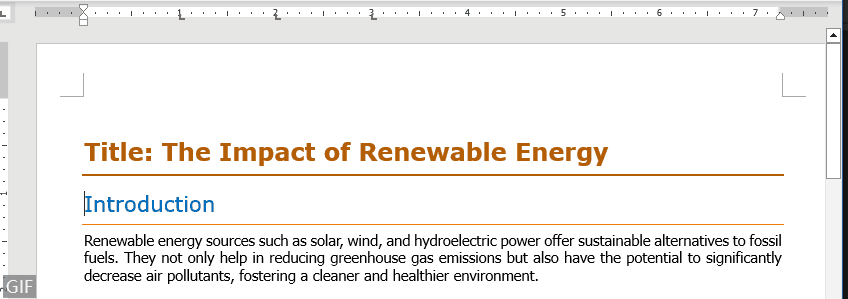
Microsoft Word'deki cetvel, metinlerin hassas biçimlendirilmesine ve hizalanmasına izin veren çok yönlü bir araçtır. Bu kılavuzu takip ederek, artık kenar boşluklarını ayarlama, girintiler oluşturma ve belgelerinizde sekme durakları ayarlama konusunda cetveli etkili bir şekilde gösterme ve kullanma bilgisine sahip olmalısınız. Pratikle, profesyonel görünümlü belgeler üretme konusunda yetkin bir Word kullanıcısı haline geleceksiniz. Daha fazla Word ipucu ve püf noktası için lütfen buraya tıklayın yüzlerce öğreticiden oluşan kapsamlı koleksiyonumuza ulaşmak üzere.
İlgili makaleler
Word'de Dipnot ve Son Not Nasıl Eklenir? (Tam rehber)
Bu kılavuz, Word'de dipnot ve son not ekleme, biçimlendirme ve kaldırma konusunda bilmeniz gereken her şeyi kapsar ve ayrıca sıkça sorulan sorulara yanıt verir.
Word'de Sayfa Numarası Ekleme: Adım Adım Kılavuz
Bu kılavuz, Microsoft Word'de sayfa numarası ekleme, biçimlendirme ve kaldırma sürecinde size yol gösterecektir.
Word'a Yazı Tipi Nasıl Eklenir (Windows & Mac)
Windows veya Mac kullanıyor olmanız fark etmeksizin, Word'a yazı tipi ekleme işlemi nispeten basittir. Bu kılavuzda, her iki işletim sistemi için adımları size anlatacağız.
En İyi Ofis Verimlilik Araçları
Kutools for Word - Word Deneyiminizi Yükseltin
🤖 Kutools AI Özellikleri: Yapay Zeka Asistanı / Gerçek Zamanlı Asistan / Süper Parlat (Biçimi Koru) / Süper Çeviri (Biçimi Koru) / AI Redaksiyon / Yapay Zeka Düzeltme...
📘 Belge Uzmanlığı: Sayfaları Böl / Belgeleri Birleştir / Aralığı Farklı Biçimlerde Dışa Aktar (PDF/TXT/DOC/HTML...) / Toplu Olarak PDF'ye Dönüştür...
✏ Metin Düzenleme: Birden Fazla Dosyada Toplu Bul ve Değiştir / Tüm Resimleri Yeniden Boyutlandır / Tablo Satırlarını ve Sütunlarını Çevir / Tabloyu Metne Dönüştür...
🧹 Kolay Temizlik: Fazla Boşlukları, Bölüm Sonlarını, Metin Kutularını, Bağlantıları temizleyin / Daha fazla kaldırma aracı için Kaldır grubuna gidin...
➕ Yaratıcı Ekleme: Binlik Ayırıcıları Ekle / Onay Kutuları Ekle / Radyo Düğmeleri Ekle / QR Kodu Ekle / Barkod Ekle / Birden Çok Resim Ekle / Daha fazlasını Ekle grubunda keşfedin...
🔍 Hassas Seçimler: Belirli Sayfaları, Tabloları, Şekilleri, Başlık Paragraflarını nokta atışı seçin / Gezinmeyi daha fazla Seç özelliğiyle geliştirin...
⭐ Yıldız İyileştirmeleri: Herhangi Bir Aralığa Hızlı Geçiş / Tekrarlayan Metni Otomatik Ekle / Belge Pencereleri Arasında Geçiş Yap /11 Dönüşüm Aracı...
🌍 40+ Dil Desteği: Kutools'u seçtiğiniz dilde kullanın – İngilizce, İspanyolca, Almanca, Fransızca, Çince ve40'tan fazla dilde destek!

✨ Kutools for Office – Tek Kurulumda Beş Güçlü Araç!
İçerir: Office Tab Pro · Kutools for Excel · Kutools for Outlook · Kutools for Word · Kutools for PowerPoint
📦 Tüm5 aracı tek pakette alın | 🔗 Microsoft Office ile kusursuz entegre olur | ⚡ Hemen zaman kazanın ve verimliliği artırın
En İyi Ofis Verimlilik Araçları
Kutools for Word - 100+ Word için Araçlar
- 🤖 Kutools AI Özellikleri: Yapay Zeka Asistanı / Gerçek Zamanlı Asistan / Süper Parlat / Süper Çeviri / AI Redaksiyon / Yapay Zeka Düzeltme
- 📘 Belge Uzmanlığı: Sayfaları Böl / Belgeleri Birleştir / Toplu Olarak PDF'ye Dönüştür
- ✏ Metin Düzenleme: Toplu Bul ve Değiştir / Tüm Resimleri Yeniden Boyutlandır
- 🧹 Kolay Temizlik: Fazla Boşlukları Kaldır / Bölüm Sonlarını Kaldır
- ➕ Yaratıcı Ekleme: Binlik Ayırıcılar Ekle / Onay Kutuları Ekle / QR Kodları Oluştur
- 🌍 40+ Dil Desteği: Kutools sizin dilinizde –40'tan fazla dil desteği!
İçindekiler
- Word'de cetveli göster
- Word'de dikey cetveli görüntüle
- Word'de kenar boşluklarını değiştirmek için cetveli kullanın
- Word'de girintiler oluşturmak için cetveli kullanın
- Sol Girinti: bir paragrafın sol tarafının konumunu ayarlayın
- Sağ Girinti: bir paragrafın sağ tarafının konumunu ayarlayın
- İlk Satır Girintisi: bir paragrafın ilk satırını girintileyin
- Asılı Girinti: bir paragraf için asılı girinti oluşturun
- Word'de sekme durağı oluşturmak için cetveli kullanın
- İlgili makaleler
- En İyi Ofis Verimlilik Araçları
- Yorumlar














